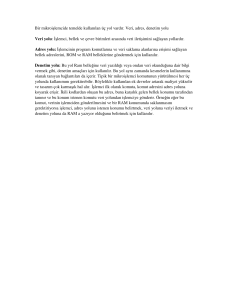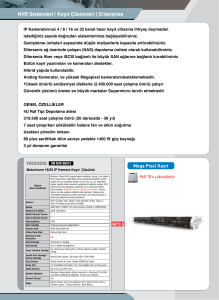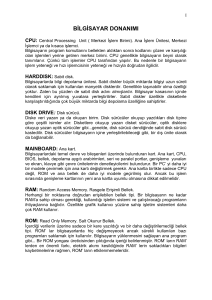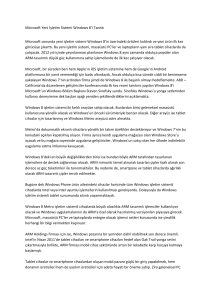eczacılıkta bilgisayar uygulamaları
advertisement
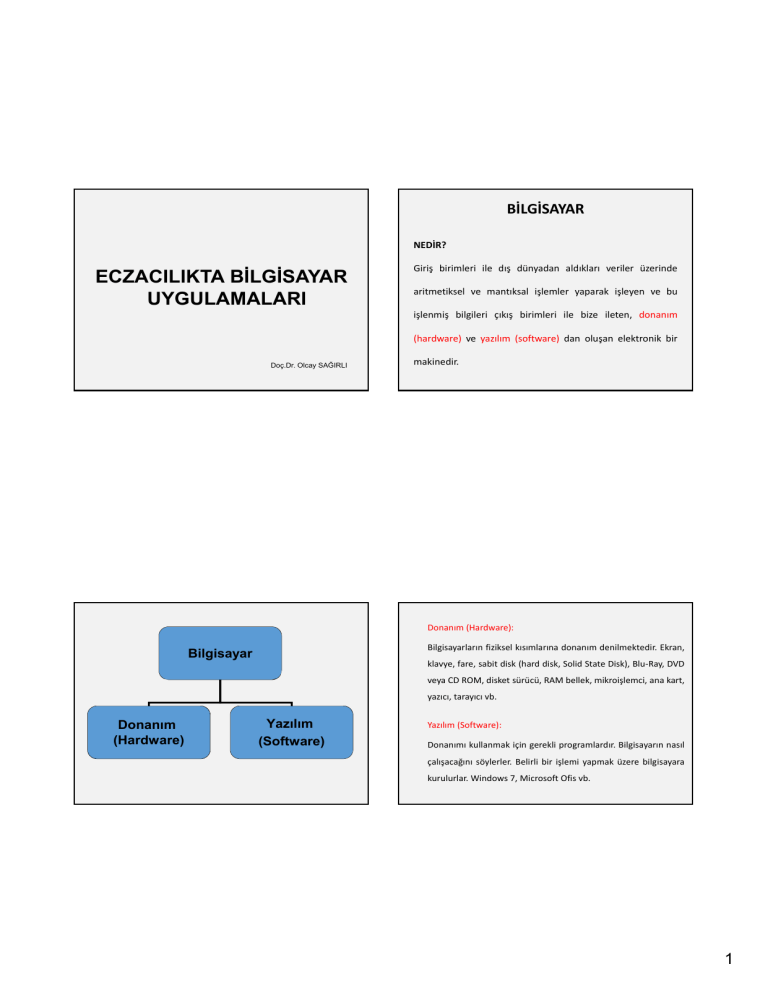
BİLGİSAYAR NEDİR? ECZACILIKTA BİLGİSAYAR UYGULAMALARI Giriş birimleri ile dış dünyadan aldıkları veriler üzerinde aritmetiksel ve mantıksal işlemler yaparak işleyen ve bu işlenmiş bilgileri çıkış birimleri ile bize ileten, donanım (hardware) ve yazılım (software) dan oluşan elektronik bir Doç.Dr. Olcay SAĞIRLI makinedir. Donanım (Hardware): Bilgisayarların fiziksel kısımlarına donanım denilmektedir. Ekran, Bilgisayar klavye, fare, sabit disk (hard disk, Solid State Disk), Blu‐Ray, DVD veya CD ROM, disket sürücü, RAM bellek, mikroişlemci, ana kart, yazıcı, tarayıcı vb. Donanım (Hardware) Yazılım (Software) Yazılım (Software): Donanımı kullanmak için gerekli programlardır. Bilgisayarın nasıl çalışacağını söylerler. Belirli bir işlemi yapmak üzere bilgisayara kurulurlar. Windows 7, Microsoft Ofis vb. 1 Donanım (Hardware): Monitör (Ekran) Sistem birimi (Kasa, içinde ana kart ve diğer bileşenleri içerir) Ana kart (Mainboard) İşlemci (CPU, mikro işlemci) Sabit disk (Hard disk, Solid State Disk) Disket sürücü (Floppy disk drive) Blu-Ray, DVD ve CD-ROM sürücü Modem Klavye Fare (Mouse) Yazıcı (Printer) Ekran kartı, ses kartı, network kartı gibi ek bileşenler Donanım Bir diğer açıdan bilgisayar donanımını oluşturan bileşenleri şu şekilde sınıflandırabiliriz: Giriş birimleri: Bilgisayarlara veri girmekte kullanılan araçlardır. Klavye, fare, disket, hard disk (sabit disk), joystick, tarayıcı (scanner), mikrofon, ekran (dokunmatik), CD, barkod okuyucu vb. İşlem birimleri: Bilgisayardaki ana işlem birimi CPU ya da işlemci (microprocessor), Ana kart, Chipset, Veri yoları, RAM vb. Çıkış birimleri: Bilgisayarda elde ettiğimiz dosyaların çıkışlarını görmek için kullanılan birimlerdir. Ekran, yazıcı, vb. Çevre birimleri: Çevre birimleri (peripheral units) bilgisayara veri girişinde ve çıkışında kullanılırlar. Genellikle yazıcı, modem gibi birimlere bu ad verilir. KASA Bilgisayarın tüm elektronik ve elektrik bileşenlerini, merkezi işlem birimini (CPU) içerisinde bulunduran ve dış etkilerden koruyan kısımdır. Ayrıca onların çalışması için gerekli olan elektriği üretir. Farklı kasa türleri vardır: Mini tower Midi tower High tower Slim kasa ATX kasa (Advanced Technology Extended) AIO (All in One) kasa 2 ANA KART (Mainboard) Devre elemanlarının tümünü üzerinde bulunduran (slot, soket, chip, genişleme yuvaları vb.) elektronik plakettir. Ayrıca ana kartın üzerinde, çeşitli kartların takılacağı yuvalar; kasanın arkasına açılan kısmında fare, klavye, monitör ve bağlama noktaları (portlar) bulunur. Bilgisayarın elektronik parçalarının bağlandığı elektronik devredir. tümünün takıldığı ve Ana kart üzerindeki ön bellek miktarı ve ön belleğin kullanım şekli, Desteklediği RAM çeşidi ve miktarı, Desteklediği veri transfer yolları, Uyum sağladığı işlemci adedi ve daha birçok teknik özellik, kullanılan işlemci kadar önemlidir 3 Ana kart bilgisayar aktivitelerinin gerçekleştiği merkez durumundadır. Bilgisayardaki bütün elemanlar bir şekilde ana karta bağlıdır. İşlem Birimleri Mikroişlemci (CPU) İşlemci, RAM bellek, BIOS, chipset gibi elemanlar ana kart üzerindedir. CPU (Central Processing Unit/Merkezi İşlem Birimi) olarak Ana kart, üzerindeki veri elemanların iletişimini sağlar. Bilgisayarın yapacakları ile ilgili tüm komutları verir yolları sayesinde bu Ana kart, işlemcinin çıkabileceği en yüksek hızı, bellek miktarını ve upgrade imkanını belirler adlandırılır Bilgisayarı oluşturan bütün elemanlar, emirleri mikroişlemciden alırlar Kullanıcının komutlarını anlar, yorumlar ve bu yorumu işleyerek Bu nedenle ana kart seçiminde çok dikkatli olunmalıdır İşlemci sadece toplama işlemini bilir ve diğer işlemleri de toplamaya çevirerek yapar. Ayrıca mantıksal karşılaştırmalar da yapabilir. Yani iki sayıdan hangisinin daha küçük olduğunu, birbirine eşit olan iki sayının eşit olduğunu değerlendirebilir. Sayılar bilgisayarın belleğinde, “22”, “45” veya “34.98” gibi saklanmaz. Bilgisayarlar için bilgi ya var ya da yoktur, yani sadece iki ihtimal bulunmaktadır. Bu nedenle bilgisayarlar sadece 0 ve 1’i tanıyabilir, bu sisteme ikili kod (binary code) denilir. kullanıcının isteğini yerine getirir Mikroişlemciler her türlü işi ikilik sayma sistemine dökmüştür. Mesela “Y” harfi ikilik sistemde “1011001” ile ifade edilebildiği gibi kırmızı gibi bir renk de bunun gibi ikilik tabandaki üç ayrı sayı grubu ile ifade edilir. Aynı şekilde bir ses veya görüntü kaydı da yine buna benzer ikilik sayı grupları ile ifade edilirler. Bilgisayarlarda 0 ya da 1 değerini depolayabilen her birime bit denir (binary digit teriminin kısaltılmış hali). 8 Bit bir araya gelerek bir byte’ı (bayt) oluşturur. Bilgisayarda bilgiler byte’lar halinde taşınır ve saklanır. Her bir karakter, harf ya da rakam 8 bit’lik baytlar halindedir. Dolayısıyla belleğin büyüklüğü de byte birimi ile ifade edilir. 4 Bit ve Bayt Tanımı Bilgisayarda en küçük birim Bit tir. 1 Bit, 0 ya da 1'den oluşur (kapalı devre=0, açık devre=1) 8 Bit = 1 Bayt = 1 karakter Bu yüzden bizim verdiğimiz her değeri önce, 0 ya da 1 ile ifade edilebilecek şekle dönüştürür. Mikroişlemciler, açma kapama anahtarı gibi çalışan milyonlarca transistörden oluşmaktadır. Bu anahtarların programlanma durumuna göre elektrik sinyalleri bunların üzerinden akar. 0 ve 1 sayıları bu transistörler üzerinde elektrik vurumu olarak kaydedilir. Bir devre bir elektrik vurumu taşıyorsa → 1 taşımıyorsa → 0 Bu sinyaller, bilgisayarın yaptığı tüm işleri toplama, çıkarma, çarpma ve bölme gibi temel matematiksel işlemlere indirir. İşlemci de bu işlemleri en basit sayma sistemi olan ikilik düzen yani sadece 0 ve 1 sayılarını kullanarak yapar. Bu sayı grupları üzerinde işlem yapmak için işlemci içerisinde bir takım komut listesinden CPU verinin işlenmesinin her aşamasını yönetir. ibaret bir program mevcuttur. Sistem donanımının bileşenlerinin gözlemcisi olarak çalışır. Temel olarak mikroişlemcinin yaptığı iş, bitler Doğrudan veya dolaylı olarak anakart üzerindeki tüm bileşenlerle bağlantısı vardır. üzerinde işlem yapmak üzere komutları çalıştırmaktır. idarecisi ve Bu nedenle çoğu bileşen grubu doğrudan CPU tarafından adreslenir ve aktifleştirilir. 5 Mikroişlemcilerin Yapısını Oluşturan Bölümler Mikroişlemcilerin Yapısını Oluşturan Bölümler Aritmetik Mantık Birimi (ALU) İletim Yolları Mikro işlemcinin birinci derecede önem taşıyan bir birimidir. Toplama gibi İletim yolları , mikro işlemci ile bilgisayarın diğer bilgileri arasındaki aritmetiksel ve mantıksal işlemleri yapar. bağlantıları sağlayan iletkenlerdir. Kontrol Birimi Bütün komutlar burada işletilir. İşlenen komuta göre mikro işlemci içerisindeki belli bir adresteki veri değiştirilir ya da bir verinin işlemci içindeki başka bir bölüme aktarılması sağlanır. a‐ Veri yolları (data bus) b‐ Adres yolları (address bus) c‐ Denetim yolları (control bus) Kaydedici (Register) Sayıcılar (Counter) Mikro işlemci ile bellek I/Q kapıları arasındaki bilgi alışverişinin çeşitli Sayıcılar işlemi yapılacak komut ve verilerin adreslerini taşıyarak aşamalarında bilginin geçici olarak depolanması sağlanır. Kontrol biriminin doğrudan bağlandığı bellek birimidir. bilgisayarın çalışması sırasında hangi verinin hangi sırayla kullanılacağını belirlerler. Mikroişlemcilerin Yapısını Oluşturan Bölümler CPU Tarihçesi Giriş‐Çıkış Devreleri Intel 4004 chip Bu devreler mikro işlemcinin, yalnız giriş ve yalnızca çıkış yapan veya CPU olarak adlandırılan bir mikroişlemci tek bir chip üzerinde üretilmiş komple bir hesaplama motorudur. İlk mikroişlemci Intel 4004 adı ile 1971 yılında üretilmiştir. Firma binlerce transistörü bir silikon çip üzerinde birleştirerek bilgisayar çağında devrim gerçekleştirilmiş oldu. 4004 işlemci sadece toplama ve çıkarma işlemlerini yapabilen 4 bitlik bir işlemci idi. Fakat her şey tek bir chip de toplandığı için bu çok önemli bir gelişme idi. 4004 den önce bilgisayarlar birden fazla chip kullanılarak veya farklı bileşenlerin birleştirilmesi ile üretiliyordu. 4004 ile taşınabilir elektronik hesap makineleri da büyük bir gelişme kaydetmişti. giriş‐çıkış yapan birimleri ile bağlantı kurduğu devrelerdir. Kayan Nokta Birimi (FPU) Matematik işlemcisi olarak da bilinir. Mikroişlemcide yoğun matematik işlemleri yapan birimdir. Mikro işlemcinin işlem gücünü belirlemektedir. 6 INTEL işlemcilerin gelişimi CPU Tarihçesi Kişisel bilgisayarlar için geliştirilen ilk mikroişlemci Intel 8080 dir ve 8-bit lik teknolojiye sahip olup 1974 yılında tanıtılmıştır. Bununla birlikte bilgisayar dünyasındaki gerçek sıçrama 1979 yılında üretilen Intel 8088 dir. Intel 8088 işlemcisi IBM PC’lerde kullanılmıştır (1982). Daha sonraları 80286, 80386, 80486, Pentium, Pentium II, Pentium III, Pentium 4, Dual Core, Itanium, Xeon, Core 2 Duo, Core 2, Core i3, Core i5, Core i7 işlemcileri geliştirilmiştir. Not: Core i7 Sandy Bridge‐E işlemcideki transistör sayısı 1,27 milyar, Core i7 Ivy Bridge‐E‘de 1,86 milyar (22 nm), Haswell’de 1,4 milyar (22 nm) ve Broadwell‐U işlemcisinde 1,9 milyar (14 nm) dır. 7 8 CHIPSET İşlemci dışında anakart üzerinde birkaç chip daha vardır. Bunlara anakartın chipseti denir. Chipset, işlemci (CPU) ile beraber çalışır ve işlemciye yardım amacıyla bazı kontrolleri yapar. Bu kontrol devreleri sayesinde işlemciye asıl işlerini yapması için daha fazla zaman kalır. Bu devreler veri yollarını, bellekleri ve çevre birimlerini kontrol ederler. Bir anakarta işlemci satın alırken chipset’in bu işlemciyi desteklediğine dikkat etmek gerekir. Her chipset’te her CPU çalışmaz. Hangi CPU nun çalıştığı anakartın kitapçığında yazılıdır. 9 Intel X99 Chipset Diyagram Northbridge: • CPU ya direk bağlı • Memory Control Hub VERİ YOLU (BUS) • Sistem kaynaklarının iyi kullanılabilmesi için bilgisayar içinde bileşenler arasında iletişim gerekir. İşte bu anlamda, bilgisayarın veriyi taşıdığı kanallara veri yolu Southbridge: • Northbridge bağlı • Input/Output Control Hub (bus) denir. • Bilgisayar içinde değişik türde veri yolları kullanılır. Veri yolları 8, 16, 32 ve 64 bit gibi kapasitelere sahiptir. 10 Üç tip veri yolu bulunur. a‐ Data Bus CPU ile bellek arasında yada CPU ile girdi/çıktı aygıtı arasında veri taşır. b‐ Control Bus CPU'dan bilgisayarın diğer parçalarına gönderilen komutları taşır. c‐ Address Bus Bilgisayarın belleğindeki yerlerin her birini tanımlayan sayıları (adresleri) taşır. 32 bit sistemin adres kapasitesi 232 dir. HARİCİ VERİ YOLU • İşlemciler dışarıdan bilgiyi alıp işler ve sonucu bir çıktı cihazından gösterir. Bütün bilgi taşıyan elemanlar işlemciye bağlıdır. • Bilginin taşınması harici veri yolları ile gerçekleşir. Bunlar ana kart üzerindeki bakır yollar veya paralel yassı kablolar olabilir. • Harici veri yolları 8, 16, 32, 64 Bit gibi farklı genişlikte olabilirler. • Veri yolları da ne kadar geniş olursa o kadar fazla bilgi taşır. • Klavyeden herhangi bir tuşa bastığınızda bir kod oluşturulur ve harici veri yolları ile işlemciye gönderilir. DAHİLİ VERİ YOLU • İşlemci her işi kendi içinde yapar; harici veri yollarını kullanarak işlenen bilginin sonuçlarını size gönderir. • İşlemci içinde bilgilerin çok kısa bir zaman için saklandığı ve işlendiği, kaydedici (register) olarak isimlendirilen küçük bellekler bulunur. • Bunlara ax, bx, cx ve dx gibi isimler verilir. • Burada işlenen bilgi yine veri yolları ile diğer cihazlara iletilir. 11 Front Side Bus (FSB): İşlemci ile RAM in bağlı olduğu “Memory Control Hub (Northbridge)” arasında bilgilerin taşındığı veri yoludur. Back Side Bus (BSB): İşlemci ile Level 2 Cache (L2) arasındaki veri yoludur. En az işlemci kadar hızlıdır. Peripheral Bus: İşlemci ile çevre birimleri arasındaki veri yoludur. İŞLEMCİ-BELLEK İLİŞKİSİ • İşlemci fazla miktarda bilgi saklayamaz • Bu nedenle işlemcinin çalışabilmesi için RAM belleklere ihtiyaç vardır • İşlemci gerekli bilgileri RAM den okur ve işlem sonuçlarını RAM belleğe yazar • İşlemcinin RAM den hangi bilgileri alacağı ve işlem sonuçlarını nereye yazacağı adreslerle belirlenir • Ram bellekte her bilgi belirlenen bir adreste bulunur CPU CLOCK (İŞLEMCİ SAATİ) • Bilgisayarda her operasyon belirli zamanlarda gerçekleşir. Bütün cihazlar bir saati takip ederler ve bu şekilde birbirleri ile senkronize çalışırlar. • Senkronizasyon, işlemciyi hareketlendiren ve belli frekansta kare dalga üreten bir saat ile sağlanır. • Saat, bir kare dalga üretir. Kare dalganın her yükselen 2 kenarında bir komut çalıştırılır. • Ram bellek işlemcinin hesap defteri gibidir. Devamlı buradan bir şeyler okur, siler, yazar... • Hangi bilginin hangi adrese yerleşeceği ya da hangi adresten alınacağı bellek kontrol çipi tarafından belirlenir 12 SAAT HIZI SAAT HIZI Her yükselen 2 kenardan birinde Intel işlemcileri bir komut çalıştırır. Dolayısıyla frekans ne kadar fazla olursa işlemci o kadar hızlı olur. CPU SAAT 450 MHz hızında çalışan bir işlemci saniyede yaklaşık olarak 44 milyon basit işlem yapabilir. T=PERİYOD FREKANS=1/T (Hz) Eğer T=2 saniye ise Frekans=1/2=0.5 Hz Eğer T=0.1 saniye ise Frekans=1/0.1=10 Hz CPU SAAT BELLEK BİRİMLERİ RAM (Random Access Memory) Programların ve verilerin kullanıldıkları zaman geçici olarak depolandıkları yerdir. İşletim sisteminin, çalışan uygulama programlarının veya kullanılan verinin işlemci tarafından hızlı bir biçimde erişebildiği yerdir. CPU' da işlemler yapılırken ana bellekte saklanan veriler kullanılır ve işlenen veriler (bilgi) RAM bellekte tutulur. Elektrik kesildiğinde bellekteki veriler kaybolur. Birimi → megabayt (MB) veya gigabayt (GB) Şekil: RAM Bellek 13 RAM TİPLERİ Mikroişlemcilere benzer olarak RAM’ler de milyonlarca transistör ve kapasitörden oluşan entegre devrelerdir. Genel olarak RAM de (DRAM, Dynamic Random Access Memory) bir transistör ve bir kapasitör birlikte bir hafıza hücresini oluştururlar ve tek bir bit bilgiyi temsil ederler. Kapasitör bir bitlik bilgiyi (0 veya 1) tutar, transistör ise bir anahtar görevi görerek bilginin okunmasını veya değiştirilmesini kontrol eder. SDRAM Synchronous dynamic random access memory: SDRAM ler EDO RAM lerden biraz daha hızlıdırlar. Hafıza hücreleri için okuma ve yazma işleminde belirli bir satır ve bu satırdaki ilgili sütunların işlem görmesi ile yaklaşık %5 lik bir hız artışı sağlanmıştır. DDR SDRAM Double data rate synchronous dynamic RAM: Bu tip RAM’ler SDRAM ile benzerdirler, aradaki farklılık data aktarım genişliğinde sağlanan artımdır ki bu da yüksek hız anlamına gelmektedir. RDRAM Rambus dynamic random access memory: RDRAM’leri diğer RAM’lerden üstün ve farklı kılan özelliği kullandığı yüksek hızlı “Rambus Channel” olarak adlandırılan veri yoludur. RDRAM hafıza chipleri 800 MHz hızında veri transferi ile çalışabilirler. Yüksek hızlı çalıştıklarından dolayı diğer hafıza chiplerinden daha fazla ısı üretilirler ve bu ısıyı uzaklaştırmak için kendi soğutucuları vardır. SRAM Static random access memory: Herbir hafıza hücresi için çoklu transistör (4-6 adet) kullanmaktadır ve kapasitör bulundurmamaktadır. Transistör sayısı fazla olduğu için daha fazla yer kaplamakta fakat sürekli tazeleme gerektirmediği için (refresh) dinamik RAM lerden çok daha hızlı çalışmaktadır. Genel olarak Cache bellek olarak kullanılmaktadır. DRAM Dynamic random access memory: Bir adet transistör ve kapasitör çiftinden oluşan hafıza hücrelerine sahiptirler ve sürekli tazeleme işlemine ihtiyaç duymaktadırlar. EDO DRAM Extended data-out dynamic random access memory: Bu tip RAM ler bir hafıza hücresinin (bit) sadece adresinin tespit edilmesini takiben diğer bit ile ilgili işlemleri yapmak için önceki hafıza hücresinin tam olarak doldurulmasını beklemezler, bu nedenle bir miktar hızlıdır. CMOS RAM CMOS RAM küçük miktardaki hafıza ihtiyaçlarını karşılamak üzere kullanılan bir tanımlamadır, örneğin bilgisayarımızdaki Hard disk ayarlarını saklamak için kullanılmaktadır. Bu RAM ler içeriklerini koruyabilmek için küçük pillere ihtiyaç duymaktadır. VRAM VideoRAM ler multiport dynamic random access memory (MPDRAM) olarak da bilinirler ve video adaptörleri veya 3 boyutlu grafik hızlandırıcıları için kullanılırlar. "multiport" kelimesi VRAM in iki adet bağımsız erişim kanalı kullanmasından dolayı kullanılmaktadır. Bu kanallardan biri CPU diğeri ise grafik işlemcisinin RAM’e eşzamanlı erişimi için kullanılmaktadır. VRAM grafik kartı üzerinde bulunmaktadır. VRAM ihtiyacını belirleyen faktörler ekrana ait çözünürlük “resolution” ve renk derinliği “color depth” dir. 14 DDR (Double Data Rate/Çift veri transferli bellekler) Yüksek frekanslarda çalışabilen, geniş veriyoluna sahip bellekler Olgun SDRAM teknolojisinden gelen yeni ve devrimci bir teknoloji DDR RAM 'in Üstünlükleri DDR belleğin yüksek veri transferi oranı sayesinde performans artışı Grafik ağırlıklı dosyalar kullanılırken daha iyi performans Dijital ve multimedya ortamlarda daha net grafikler SDRAM teknolojisi üzerine dayalı, üst seviyede performans sunan, büyük yatırımlar gerektirmeyen bir bellek teknolojisi SDRAM, 133‐200 MHz çalışma frekansına ulaşabilir. DDR4 RAM bellekler ise 4266 MHz çıkış frekansına ulaşabilirler. Genel sistem performansında yüksek bir artış sağlar. DDR RAM 'in Üstünlükleri Sağladıkları geniş veriyolu, ekran kartlarının en yüksek çözünürlüklerde bile performans kaybına uğramadan görüntü oluşturmalarına imkan sağlar. Verimliliği SDRAM'den çok daha iyidir. Mevcut bellek sistemleri arasında en iyi fiyat/performans oranını sunan bellek teknolojisidir. SDRAM gibi "paralel veriyolu" mimarisini kullanır, fakat daha az güç harcar. Bu da daha hızlı çalışma, az enerji harcama ve fazla ısı üretmeme anlamını taşır. 15 RAM 256 MB, 512 MB, 1GB, 2GB ve 4 GB İlk 640 KB → Main Memory veya Base Memory (Esas Bellek) 640 KB ile 1 MB arasında yer alan 384 KB lık bellek parçası → Extended Memory (Artırılmış Bellek) 1 MB ın üstünde yer alan bellek parçası → Expanded Memory (Genişletilmiş bellek) ROM (Read Only Memory) Bellek Sadece okunabilir bellek Elektrik kesintisinden etkilenmez BIOS "Basic Input/Output System" (Temel Giriş/Çıkış Sistemi): Bilgiler kalıcı olarak ROM yongasının içine kopyalanmıştır. Bu nedenle değiştirilmeleri olanaksızdır Bilgisayarın çalışması için gereken temel işletim sistemi olarak özetlenebilir. Bilgisayarın hiç silinmeyen temel sistem bilgilerini içerir Sadece okunabilir bellek (ROM) üzerine yazılmış bir yazılım olan BIOS, anakartınızın özelliklerini yönetebilmeniz/ kullanabilmeniz ve diğer donanımlar arasında bir bağ kurması için görev yapar. Bir çevre birimine görevini bildiren işlevlere ve yazılıma sahiptir BIOS bilgilerini içerir RAM belleklere göre veri aktarma hızı ve kapasite yönünden çok düşüktürler 16 Açılış (Boot) Shadow RAM (gölge hafıza) tekniği RAM bellek üzerinde Shadow RAM adıyla bir alan oluşturulur →ROM’ daki bilgilerin (ru n bilgiler) bir kısmı bu alana aktarılır. Daha sonra bilgisayar bu bilgilere gereksinim duyduğunda ROM bellek yerine daha hızlı olan RAM bellek birimlerinden yararlanır. ROM’ lar dört gruba ayrılır 3- EPROM (Erasable Programmable Read Only Memory) 1-MPROM (Masceble Programmable Read Only Memory / Maske Programlı ROM Bellek) programlanabilmesidir. Silme işlemi ultraviole ışınları ile yapılır. Işın koruyucu PROM belleğe benzer. Ondan farkı silinebilmesi ve yeniden gövde üzerindeki quartz ile kapatılmış küçük bir pencereden verilir. Üreticisi tarafından diğer ROM belleklerde olduğu gibi programlanır. Özel bir programı maskelemek amacıyla hazırlanır. Ucuz ve bit yoğunluğu en yüksek olan bellektir. 2-PROM (Programmable Read Only Memory / Programlanabilir ROM Bellek) Kullanıcı tarafından, ROM programlayıcı adı verilen özel bir devre ile programlanabilir. Ancak bu işlem bir kere yapılabilir. Daha 4- EAROM ve EEROM (Electrically Alterable Read Only Memory / Silinebilir Programlanabilir ROM Bellek) En iyi ROM türüdür. Devrede iken elektriksel yolla değiştirilebilir veya silinebilir. Bunun EPROM’ a göre en önemli üstünlüğü bir bölümünün silinebilmesidir. Elektrik kesintisinden etkilenmez. BIOS bilgileri burada tutulur. Üretici firma tarafından board üzerine monte edilmiştir. Bilgisayarı çalıştıracak olan DOS sisteminin disk/disket aracılığı ile RAM belleğe yüklenmesi de ROM belleğin görevidir. sonra değiştirilemez. 17 INTERNAL (L1,DAHİLİ) CACHE CACHE bellek (Tampon bellek) RAM belleğe destek amacı ile üretilmiş bir bellek birimidir. Board üzerinde 128 Kb , 256 Kb, 512 Kb, 1024 Kb veya 2048 Kb kapasitede bir entegre biçimidir. L1 cache ilk defa 486 işlemcilerle birlikte kullanılmaya başlandı. Şu anda üretilen her CPU da değişen boyutlarda L1 cache bellek bulunur ve bilgisayarın performansının artmasına yardımcı olurlar. İşlemcilerin içine koyulan ve bazı bilgileri/komutları geçici olarak barındıran bellektir. Buradaki bilgilere/komutlara çok çabuk ulaşılır. Böylece bilgisayarın performansı artar. Normalde CPU her komutu/veriyi RAM bellekten alıp işler. Bu işlemi hızlandırmak için en çok kullanılan komutlar CPU içindeki cache bellekte saklanır ve çok hızlı alınıp çalıştırılırlar. CACHE CACHE RAM CPU EXTERNAL (L2, HARİCİ) CACHE CPU dışında, CPU ile RAM arasında bulunan SRAM’dir. Dahili ile aynı işi yapar, dahiliye göre biraz yavaştır ama çok çok daha büyüktür. Dahili cache’ler 32‐64kb civarında iken harici Cache’ler 256, 512, 1024, 2048 Kb boyutlarda olabilirler. CACHE CPU CACHE RAM 18 Intel Core i7-4770K YARDIMCI BELLEKLER VEYA DEPOLAMA BİRİMLERİ 1‐ HARD DİSKLER Hard disk (HDD) • Bilgilerin kalıcı olarak tutulduğu yerdir. • Görevi, sayısal sinyallere çevrilmiş bulunan verileri manyetik ortamda saklamaktır. • Hard diskin kapasitesi, kullanılan manyetik disklere (plakalara) bağlıdır. • Diğer yardımcı bellek birimlerinden daha hızlıdır. Kapasiteleri GB ve TB olarak verilir. 19 HDD İLE RAM ARASINDAKİ FARKLAR HDD Performans Kriterleri • RAM hafıza HDD ten çok hızlıdır. Dönüş Hızı: • Bilgiler Hard diskte manyetik diskler üzerinde saklanırken RAM da çipler üzerinde saklanır. Plakların dönüş hızıdır rpm (rotate per minute) şeklinde ifade edilir. • RAM geçici hafıza (elektrik kesilince içeriği silinen), Hard disk ise kalıcı hafızadır. Bu değer ne kadar fazla ise bilgi erişim hızı o kadar fazla olur. Standart masaüstü bilgisayarlarda 5400 ya da 7200 rpm HDD yaygın olarak kullanılır. HDD Performans Kriterleri Erişim Süresi: Okuma yazma kafasının disk üzerindeki bir noktaya ulaşması için geçen süredir. Ortalama 10 ms kadardır. Bu değer ne kadar düşük ise bilgi erişim hızı o kadar fazla olur. 20 YARDIMCI BELLEKLER VEYA DEPOLAMA BİRİMLERİ 2‐ SOLID STATE DISK (SSD) HDD Performans Kriterleri Veri Aktarım Hızı: Hard diskin miktarıdır. saniyede aktarabildiği veri 7200 rpm SATA HDD için ortalama: Disk‐Tampon aktarım hızı 1030 Mbits/s. Tampon‐Bilgisayar aktarım hızı 3 Gbit/s SOLID STATE DISK (SSD) Bilgilerin kalıcı olarak tutulduğu yerdir. HDD ile aynı bağlantı türüne sahiptir (SATA vb.). SSD teknolojisi 1970’lerin sonlarında RAM bellekler (EAROM) ve benzerleri şeklinde kullanılmaya başlandı. SOLID STATE DISK (SSD) Flash bellek teknolojisi geliştirildikten sonra bu sistem SSD olarak kullanılmaya başlandı Günümüzde SSD bellekler çoğunlukla NAND Flash teknolojisini kullanmaktadır. SSD sürücüler tıpkı HDD gibi cache bellek olarak DRAM kullanırlar. RAM teknolojisi en hızlı bellek sistemi olmasına rağmen GB başına maliyeti çok yüksektir. 21 SSD ile HDD Arasındaki Farklar Daha hızlı başlangıç (mekanik hard diskler belli bir dönme hızına ulaşana kadar bilgisayar açılmaz) Daha hızlı rastgele erişim süresi (mekanik diklerde olduğu gibi diski okumak ve yazmak için bir kafa yoktur) Aşırı düşük okuma ve yazma gecikme süreleri (şu an ki en hızlı hard diskten daha hızlı) Daha hızlı boot ve uygulama erişim süresi (disk gecikme süresi etken olduğu zamanlarda) SSD ile HDD Arasındaki Farklar Daha kararlı performans (SSD’lerin performansı sabittir. SSD ile HDD Arasındaki Farklar Az hatta hiç hareket eden parça bulunmaz. 64 Gb’a kadar olan SSD’lerde çok düşük güç tüketimi ve ısı üretimi ( notebooklar için ideal) 64’ Gb’a kadar olan SSD’lerde sıfır desibel ses (daha büyükleri soğutmak için fan gerektirebilir) Daha iyi mekanik güvenilirlik (mekanik bir aksam olmadığından parçalardan kaynaklanan arıza olasılığı çok düşük. Ayrıca ani darbelere, yüksek ısı, nem ve basınca mekanik hard disklerden çok daha dayanıklı ki bu da yine laptoplar için kullanımı uygunlaştırıyor.) SSD ile HDD Arasındaki Farklar Disk birleştirmeye gereksinim duymaz (gecikme süresi diskin Mekanik disklerin dairesel şekli ve yazma kafası nedeniyle her tarafında aynıdır ve fragmentasyondan kaynaklanan bir içeri doğru gidildikçe hız düşer. Mekanik hard diskinize uygun performans kaybı olmaz. Bir disk birleştirme programıyla flaş herhangi bir programla test yaptığınız zaman hız grafiğinin belleğinizi tarattığınızda fragmentasyonun ya yüzde sıfır ya da eğri şeklinde olduğunu görürsünüz. Oysa aynı testi flaş 0,1 gibi çok düşük bir rakam olduğunu görürsünüz.) belleğinizle yaptığınızda grafik neredeyse sabittir.) Daha küçük boyut ve daha hafif (45 x 30 x 5 mm boyutlarına 20 Gb veri sığdırılabilir.) 22 YARDIMCI BELLEKLER VEYA DEPOLAMA BİRİMLERİ 3‐ FLASH BELLEK Flash Bellek EEPROM (electrically erasable programmable read‐ only memory) dan geliştirilmiştir. 1980 yılında Toshiba tarafından sunulmuştur. 1987 yılında Toshiba NAND Flash teknolojisini tanıttı. 1988 yılında Intel NOR Flash sistemini duyurdu. YARDIMCI BELLEKLER VEYA DEPOLAMA BİRİMLERİ 4- DİSKETLER 1‐ USB Connector 2‐ USB mass storage controller chip 3‐ Test points 4‐ Flash Memory Chip 5‐ Crystal oscialltor 6‐ LED 7‐ Switch 23 Disket İki çeşit disket vardır • Yardımcı bellek birimleridir. • 5.25 inch’lik disketler: İlk çıkan disketlerdir. Kapasite olarak küçük, hacim olarak büyüktürler. 320 Kb ve 720 Kb kapasitededirler. • En önemli özelliği sistemden bağımsız olarak saklanabilmesi ve taşınabilmesidir. Bu yüzden bilgisayardan bilgisayara bilgi taşıma ve bilgi alışverişi yapma olanağı sağlarlar. • Floppy disketler, ancak disket sürücü tarafından kullanabilirler. • Disket sürücüler birbirleriyle uyum içerisinde çalışan mekanik ve elektrik‐elektronik parçalardan meydana gelmişlerdir. • 3.5 inch’lik disketler: Bunlar 720 Kb ve 1.44 Mb kapasiteye sahiptirler. Double Density ve High Density olmak üzere iki tiptedirler. • Okuma‐yazma kafası çift taraflı olup, ileri‐geri hareketlerle üzerindeki verilere erişir. Kayıt ortamları plastik bir koruyucu ile kaplanmıştır. YARDIMCI BELLEKLER VEYA DEPOLAMA BİRİMLERİ 5‐ CD‐ROM (Compact Disk – Read Only Memory) Resim Konuşma → 19 saatlik CD‐ROM • Veri CD yüzeyinde çok küçük çukurlar oluşturan güçlü bir lazer ışını sayesinde yazılır. • Çukur ikili kodda 1'e karşılık gelirken, düzlük ikili kodda 0 demektir. Müzik → 2 saatlik Çizgi film →72 dakikalık hareketli görüntü • Disk, döndükçe yüzeyinden geçen zayıf bir lazer ışını yardımıyla okunur. 600 orta boy kitabın kopyası 24 CD-ROM CD‐ROM Çeşitleri • Salt okunur CD: Kullanıcı tarafından yazılamaz. Bu diskler sadece okunabilir. Üretildiklerinde bilgi üzerine kodlanmıştır, silinemez veya değiştirilemezler. Bilinen adıyla CD Rom'lardır. • Yazılabilir CD: Verilerinizi kaydedebileceğiniz boş CD'lerdir. Ancak kaydetme işlemini bir kere yapabilirsiniz. Veriyi diske kaydettikten sonra okuyabilirsiniz ama değiştiremez ya da silemezsiniz. • Tekrar Yazılabilir: Manyetik diskler gibi silip tekrar yazılabilen CD'lerdir. Fiyatı diğer CD'lere göre pahalıdır. CD‐ROM Sürücü YARDIMCI BELLEKLER VEYA DEPOLAMA BİRİMLERİ 6‐ DVD‐ROM (Digital Versatile Disk) • Yüksek veri depolama kapasitesine sahip ve CD‐ROM boyutlarında yeni bir media birimidir. • Üretim formatlarına göre kapasiteleri 4.7Gb‐ 17Gb arasındadır. • Okuma hızları “x” ile belirtilir. (6x, 8x,12x) 25 DVD ile CD Arasındaki Fark fiziksel olarak CD'den en önemli farkı, datanın disk üzerindeki yerleşiminde ortaya çıkmaktadır. DVD‐ROM DVD'nin Standart CD'lerde dataların oluşturduğu çukurların en küçüğü 0.834 µm iken DVD'de bu boyut 0.4 µm dir. • Üreticilerin DVD diskleri 2 yüzlü olarak tasarlaması toplam kapasiteyi 2 katına 9400 MB'a çıkarmıştır. • Ayrıca her yüzeyde üst üste iki katman ile DVD kapasitesi 17000 MB'a çıkmaktadır. İkili katmanda, üstte yarı geçirgen (transparan) olan bir katman ve altta standart yansıtıcı katman bulunmaktadır. Lazer ışını, özel bir lens yardımı ile hem üst yarı‐ saydam yüzeye odaklanabilir hem de o yüzeyi aşarak (faz değiştirerek) alttaki yüzeye odaklanabilir. Üstteki katmanın yarı geçirgen olması nedeniyle kapasitesi daha düşüktür. CD üzerindeki spiral iz, 1.6 µm aralıklarla yer alırken DVD üzerinde 0.74 µm mesafe vardır. Böylece aynı boyutta CD, 7 kat daha fazla bilgi taşıyabilmektedir. ÇEVRE BİRİMLERİ Blu‐Ray Disk 2003 yılında Sony tarafından geliştirilmiştir. Disk kapasiteleri tek katmanlı 25 GB, çift katmanlı 50 GB DVD de 650 nm kırmızı lazer kullanılırken Blu‐Ray de 405 nm mavi lazer kullanılır 1‐ Girdi Birimleri: a‐ Klavye (Keyboard): 102 tuş Q klavye F klavye Kısa dalgaboyu 5 kat daha fazla bilgi yazılma imkanı sağlar BDXL diskler 100‐128 GB yazılabilir disk formatı sağlar HD Audio ve Video kayıtlarında kullanılmaktadır. 1. Fonksiyon tuşları → F1 den F12 kadar 2. Daktilo tuşları → A ‐ Z arası harfler, 0 ‐ 9 arası rakamlar, !,^,” , ? vb. gibi işaret tuşları ile bazı özel tuşlar 3. Nümerik tuşlar → 0 ‐ 9 arası rakamların yanında bazı özel fonksiyonlar 4. Özel tuşlar Backspace (İşaretli tuş): İmlecin bulunduğu yerden sola doğru tek tek tamamını siler. Delete (Del): İmlecin bulunduğu yerden sağa doğru tek tek siler. 26 Print Screen: Yazılan yazıyı yazıcıya yollar Caps Lock: Büyük harf ya da küçük harf tuşu Num Lock: Bu tuş açıkken klavyenin sağ tarafında bulunan rakamları kullanabiliriz. Scroll Lock: Bu tuşa basıldığında imleç kilitlenir ve ekran kayar. Pause: Bu tuşa basıldığında ekran durur. Insert: Araya yazı yazacağı zaman kullanılan bir tuştur. Control+Alt+Del: Aynı anda basıldığında bilgisayarın açma –kapama düğmesine basmadan hafızayı tamamen silmemizi ve bilgisayarı yeniden başlatmamızı sağlar. Ayrıca tuş kilitlenmesini de açar. Ctrl+C: İşletim sistemi komutlarını çalışma anında durdurur. Girdi Birimleri b‐ MOUSE (Fare) Amaç →Veri girmek • Tüm programlarda çalışmayı hızlandıran bir donanım aygıtıdır. İkonların seçilmesi, Ortamlar arasında gezinme ve onaylama işlemleri • CAD ve mühendislik programları→ Farenin en sık kullanıldığı programlar. (Geliştirilmiş özel amaçlı fareler) • Genellikle iki yada üç tuşlu olarak üretilirler ve bilgisayarda COM1 olarak adlandırılan seri porta, mouse portuna veya USB porta bağlanır. Home: İmleci satırın başına getirir. End: İmleci satırın sonuna götürür. Page up: İmleci bir ekran yukarı çıkarır. Page Down: İmleci bir ekran aşağıya indirir. Tab Tuşu: Bu tuşa basıldığında imleci 8 karakter birden sağa hareket ettirir. Shift tuşu ile kullanıldığında 8 karakter sola getirir. AltGr: Klavye üzerinde bazı tuşlar ikiz, bazı tuşlar üçüz görevlidir. İkiz görevliler Shift tuşu ile basılırsa ikinci karakteri yazar. Örnek: Shift+2 tuş bileşimi ’ işarettir. Fareler çalışma sistemlerine göre ikiye ayrılır. 1‐ Mekanik Fareler → top (ball) Farenin içinde topa sürtünen algılayıcı makaralar tarafından izlenmesi Toptaki hareket etme miktarı kadar fare kursörünün ekranda hareketi Hareketi algılayan makaralardan biri diğeri makaralar arasındaki değişim ışığı açıp kapıyarak ekrandaki okun hareketini belirlenmesi Topun mekanik hareketinin dijital ortama tanımlanması. 27 Girdi Birimleri 2‐ Optik Fareler pad yüzeyinden yansıyan ışık c- Scanner (Tarayıcı) Resim, yazı, şekil, etiket gibi dökümanları basılı olduğu alandan okuyup, elektrik sinyalleri üreterek bilgisayarın giriş ünitesine gönderen cihazlardır. Farenin pad üzerindeki konumunun tanımlanması Tarayıcılarda çözünürlük • Resim, grafik, şema gibi çizim ağırlıklı dökümanları ve yazı dökümanlarını bazen her ikisinin de iç içe olduğu dökümanların dijital ortama geçirilmesi. • CCD→ Tarayıcılarda her noktayı algılamayı sağlayan sensörler • Renkli tarama işlemi→ kırmızı, mavi ve yeşil renk Yatay Dikey CCD sensörlerinin tarama ,işlemini yapan sıklığına hareketli kotanın (ileri geri hareketi) duyarlılığına Çözünürlük birimi → DPI (dot per inch) (inç başına düşen nokta) Taranacak kaynağın üzerinden geçen sensörün bir seferde kat ettiği mesafe ne kadar kısa olursa çözünürlükte o kadar yüksek olur. 28 d- Modem (Modulator-demodulator) Dijital veriler (Modem) Modem bağlantısı seri portlar veya USB portlar tarafından sağlanır. Modem hızı bps (bits per second) saniyede iletilen bit miktarı DAC (digital‐to‐analog converter) analog sinyal (300‐3000hz) Bit sinyalleri Karşı taraftaki modem ADC (analog‐to‐digital converter) cps (Caracters per second) saniyede transfer edilen karakter sayısı Monitör Çıktı Birimleri a‐ Monitör • yazıları, resimleri, grafikleri gösteren çıkış aygıtlarıdır • Boyutları, bir köşesinden diğerine olan inç cinsinden uzaklıkla belirtilir • Masaüstü bilgisayarlar için 15, 17, 19, 21,23 ve 27 inçlik; taşınabilir bilgisayarlar için 13, 14, 15 inçlik boyutları bulunur • Ekrandaki görüntü kalitesini, ekran berraklığı, renk ve çözünürlük standartları belirler İlk monitörler (1980 lerin başına kadar) tekrenkli CRT (Cathode Ray Tube) şeklindeydi. Daha sonra Renkli CRT monitörler kullanılmaya başlandı. 1990’ların başlarında LCD (Liquid Crystal Display) monitörler kullanılmaya başlandı. Günümüzde OLED (Organic Light-Emitting Diode) monitörler piyasaya hakim olmak üzere. 29 CRT Monitör Ekran Berraklığını belirleyen etmenler 1‐Nokta uzaklığı: Yanyana olan görüntü öğelerinin (Pixel = picture element) merkezleri arasındaki uzaklık miktarıdır. Noktalar birbirine yakınlaştıkça daha kaliteli bir görüntü elde edilir. Örneğin, 0.25mm ve 0.2 mm nokta uzaklıklarına sahip iki monitörde, 1 milimetreye yanyana olarak birincisinde 4 nokta, ikincisinde 5 nokta sığmaktadır. Daha çok nokta sığan küçük nokta uzaklığı olan monitör daha kaliteli görüntü verir. Ekran Berraklığını belirleyen etmenler 2‐Çözünürlük: Ekrandaki toplam görüntü öğesi sayısıdır. Birim karede bulunan görüntü öğesi sayısı arttıkça görüntü kalitesi artar. Çözünürlük = yatay görüntü öğesi sayısı x düşey görüntü öğesi sayısı Standart çözünürlükler, 640x480, 800x600, 1024x768, 1280x1024, 1600x1200 ve 1920x 1080 biçimindedir. 30 Ekran Berraklığını belirleyen etmenler 3‐Yenileme hızı: Görüntü öğelerinin ışımalarının parlak kalması için saniyedeki tekrar doldurulmaları sayısıdır. Ekranda parlaklığı sağlayan fosfor, parlaklığını saniyenin çok az bir süresinde kaybettiğinden sürekli parlaklığın sağlanması için yenileme gereklidir. Genellikle ekranlar saniyede 45‐100 kez arasında yenilenir. Yenileme hızı arttıkça ekrandaki görüntü daha kaliteli olur, yani daha az sönüp yanar. Yenileme hızı hertz cinsinden belirtilir. Yüksek kaliteli bir ekranın gözü daha az yorması için en az 75 hertzlik bir yenileme hızı olması gerekir. Renk ve Çözünürlük Standartları • Sistem biriminin içindeki ekran kartları bilgisayardan gelen sinyalleri monitör üzerinde gösterilmek için video sinyallerine çevirir. • Monitör video sinyallerini üç renge ayırır: kırmızı, yeşil ve mavi • Monitör içinde bu üç renk karıştırılarak görüntü öğeleri oluşturulur. • Ekran kartlarında her görüntü öğesi için gerekli bilginin saklandığı ekran belleği vardır. Bu belleğin boyutu arttıkça görüntü kalitesi yükselir. 31 Monitörlerde renk ve çözünürlük standartları • VGA (Video Graphics Array): 320 x 200 çözünürlükte 256 renk; 640 x 480 çözünürlükte 16 renk destekler. • SVGA (Super Video Graphics Array): En çok 800 x 600 çözünürlük ve 16 milyon renk destekler. 15 inç monitörler için en yaygın kulllanılan standarttır. • XGA (Extended Graphics Array): En çok 1024 x 768 çözünürlüğe kadar destekler. Genellikle 17 ve 19 inçlik monitörler için kullanılır. • SXGA (Super eXtended Graphics Array): 1280 x 1024 çözünürlüğü destekler. Genellikle 19 ve 21 inçlik monitörler için kullanılır. • UXGA (Ultra eXtended Graphics Array): 1600 x 1200 çözünürlüğü destekler. 21 inçlik monitörler, grafik sanatçıları, mühendislik tasarımcıları tarafından kullanılmaktadır. • LCD ve Plazma Ekran: 1920 x 1080 çözünürlük ve daha ötesi, çeşitli boyutlarda Çıktı Birimleri b‐ Yazıcılar • Bilgisayardan çıkan bilgilerin programı doğrultusunda yazı ve çizim haline getirilmesi gerektiğinde kullanılır. • Bütün harfler, rakamlar ve özel işaretleri kısaca alfanümerik karakterleri kullanarak ticari yazılar, listeler, cetveller, hesap dökümleri değişik bilgileri kağıt üzerine aktardığı gibi, yeni gelişmelerle değişik şekil ve grafik çizimi özelliklerine de sahiptir. • Çözünürlük ya da resim keskinliği kalitesi, dpi (Dots Per Inch ‐ inçdeki nokta sayısı) adı verilen bir inç uzunluğa sığdırılabilen nokta sayısı ile belirtilir • Faks, tarayıcı, fotokopi makinesi ve yazıcı gibi bir çok işlevi yerine getiren çok işlevli modelleri bulunmaktadır. • Fotoğraf veya kör alfabesi basmak gibi özel amaçlara hizmet veren modelleri de bulunmaktadır. Yazıcı Tipleri • Nokta Vuruşlu Yazıcılar: Yazıcı üzerinde bulunan kafada iğneler (9‐32 adet) bulunur. İğne sayısının fazla olması baskı kalitesini arttırır. Baskı maddesi olarak daktilo gibi mürekkep şeritleri kullanılır. Hızları CPS olarak bilinir. CPS (Character per second): Bir saniyede yazılabilen karakter sayısı. (80, 300, 483 gibi) • Mürekkep püskürtmeli Yazıcılar: Baskı maddesi mürekkeptir. Renkli ve siyah‐beyaz yazabilen tipleri bulunmaktadır. Yazma işlemi kağıt üzerine mürekkebin belirli oranlarda püskürtülmesi ile olur. • Lazer yazıcılar: Baskı maddesi Tonerdir. Toner kağıt üzerine püskürtülür, ısıtılır. Mürekkepli yazıcılara göre daha kaliteli baskı alınır. • Plotter (Çizici): Mimari projeler, elektrik ve elektronik çizim projelerinde kullanılır. Yazma işlemi bir kalem yardımı ile olur. Siyah‐beyaz ve renkli tipleri vardır. ÇEŞİTLİ AMAÇLA KULLANILAN KARTLAR 1. Grafik Kartları (Ekran Kartları) • • Ekranda oluşacak görüntü, işlemciyle monitör arasında bir ara birim olan grafik kartı tarafından toplanır. Bilgisayarın oluşturduğu bilgiler, grafik kartı tarafından monitöre video sinyali olarak gönderilir. Video RAM’da saklanan bilgiler, video denetleyicisi tarafından düzenli aralıklarla okunarak bu bilgiler monitöre gönderilir. Grafik kartları genel olarak 4 bölümden oluşur 1‐ Ekran Belleği 2‐ Video Denetleyicisi 3‐ Video Ram 4‐ Karakter Üretici 32 • MDA (Monochrome Display Adapter) Monochrome ekranlarda kullanılan bu kartlar, sadece harfleri, sayıları ve karakter setinde bulunan özel simgeleri gösterebiliyordu. Çözünürlüğü 720x350 Pikseldir. 80 karakter alabilen, 25 satır görüntüleyebilen, 4 KB’lık bir video RAM’ı vardır. • CGA (Color Graphics Adapter) IBM tarafından üretilen renkli grafik kartıdır. 16 renk gösterebilen CGA, monokrom ekranlarda uygun çalışmaktadır. 16 renkte 106x100 Piksel , 2 renkte 640x200 Piksel çözünürlüğü vardır. 64 Kb video RAM ‘ı vardır. • VGA (Video Graphics Adapter) Kullanılan en yaygın grafik kartıdır. Önceki tüm kartlara oranla çok daha iyi bir görüntü kalitesi sunar. 256 rengi görüntüleyebilir.video RAM ‘ı 256 KB ile 2 MB arasında değişmektedir. VGA kartın önceki tüm kartlardan farkı, monitöre sayısal sinyal yerine analog sinyal göndermesidir. VGA kartları üzerinde sayısalda analoğa çevirici (DAC / Dijital‐to‐ Analog Converter) devreleri vardır. BIOS ‘u kendi üzerindedir. • SVGA (Super Video Graphics Adapter 256 renk ve üstü gerçek renk verir. • EGA (Enhanced Graphics Adapter) EGA kartı CGA ‘dan sonra çıkarılan ve daha gelişmiş olan bir karttır. 16 renkteki ekran çözünürlüğü , 640x350 Piksel ‘e yükselmiştir. 64 KB ile 256 KB arasında video RAM ‘a sahip olabilmektedir. 33 Computer display standards 1)Aspect ratio 2)Display resolution 3)Color depth 4)Refresh rate. Aspect ratio Display resolution **Wikipedia: List of common resolutions 34 Color depth Refresh rate CRT monitörler için 50-60-75 Hz LCD ya da LED monitörler için 50-1000 Hz 15-16 Bit: High Color, 24 Bit: True Color, 30-48 Bit: Deep Color ÇEŞİTLİ AMAÇLA KULLANILAN KARTLAR 2‐ Ses kartları 35 • Ses analog bir sinyaldir. Bilgisayara takılan ses kartı sayısal olarak tutulan ses bilgilerini analog ses sinyalerine, aynı zamanda da analog ses sinyallerini sayısala çevirir. (Bilgisayardan hoparlöre ve mikrofondan bilgisayara) • Ses kartının çalışma prensibi, sesleri yapay olarak elde etme işlemidir. Ses→ frekans ile sinyalin genliğidir. Frekans→ sesin ton yüksekliğini ölçmede kullanılır ve birimi Hz’dir. • Genellikle uzantıları MP3, MID ve WAV şeklindedir. ÇEŞİTLİ AMAÇLA KULLANILAN KARTLAR 3‐ Ethernet Kartı • Network (ağ) sistemlerinde kullanılan, bilgisayarla ağ arasında iletişimi sağlayan ağ arabirim kartıdır • Masaüstü bilgisayarlarda bir genişleme yuvasına takılan, diz üstü bilgisayarlarda bir PC Card (PMCIA) soketine takılan yahut bir paralel port aracılığıyla bağlanan karttır. • Ethernet kartı gönderilecek verileri alır, paketlere böler, varış yerine iletir ve paketleri orijinal veri veya dosya yapısına geri çevirir. Yol boyunca kart üzerindeki yazılım, bilginin doğruluğunu garantilemek üzere iletim boyunca veri kaybının olup olmadığını anlayabilmek için hata kontrolü yapar. Ethernet Kartı ÇEŞİTLİ AMAÇLA KULLANILAN KARTLAR 4‐ TV kartı Ses kartları 36 TV Kartı • Bilgisayarda televizyon izlemek veya televizyondan resim ve görüntü yakalamaya yarayan alettir. • Genel yapı itibariyle Anakartın PCI slotuna takılır. Arka yüzünde anten girişi bulunur. BİLGİSAYARDA GİRİŞ/ÇIKIŞ KAPILARI (PORTLAR) Bilgisayarın diğer çevre aygıtları ile ilişkisini sağlayan bağlantı noktalarına port denir. • SERİ PORT: Erkek Porttur. 9‐25 arasında pin bulunmaktadır. Fare, modem bağlanır. Com1, Com2 diye adlandırılır. İsmini Communication dan alır. • PARALEL PORT: Dişi porttur. Dizi konnektördür. 25 ile 40 arasında pin vardır. Bilgisayarın çevre birimleri ile arasındaki bağı oluştururlar. LPT1, LPT2 olarak adlandırılır. Yazıcı, yedekleme üniteleri, tarayıcı bağlanır. • MONİTÖR PORTU: Ekran kartıdır. • PS/2 PORTU: Klavye bağlanır. • AC/İN: Güç kaynağı girişidir. • USB PORT: Daha hızlı veri transferi için kullanılır. CD‐Writer, Harici modem, taşınabilir hard disk vb. bağlanır. 37 38 1- İşletim Sistemi (Operating Sistem) • Kullanıcı ile bilgisayar arasında iletişimi sağlayan programlardır. • Açılışından kapanışına kadar bilgisayar sisteminin tüm hareketlerini denetler. YAZILIM (Software) • Sistemde bulunan CPU, RAM, harddisk vb. kaynakları yönetir. • Bilgisayarın yapacağı işlerin kontrolünü, işlem yazılımlarının çalışmasını, bellek giriş ve çıkışlarını, çeşitli işlerin art arda ve sürekli bir şekilde yapılmasını sağlar. DOS (Disk Operating System), Windows (3.1, 95, 98, CE, ME, NT, 2000, XP, Vista, 7), MAC OS X (Tiger, Leoprad, Snow Leopard), UNIX, LINUX, NOWELL vb. 39 Genel amaçlı bir işletim sisteminin üstlenmesi gereken işler nelerdir? PC DOS 1.1 • Çevre birimleri ile programlar arasındaki iletişimi sağlamak (Yazıcıya ya da CD-ROM sürücüye ulaşarak kullanılmasında olduğu gibi...) • Sistemin belleğini yönetmek, disk tamponu (disk cache bellek) gibi ek olanaklar sağlayarak belleğin etkili bir şekilde kullanılmasını sağlamak • Saklama aygıtlarındaki dosyalara belli bir düzende erişilmesi için bir dosya yönetim sistemi oluşturmak. • Özellikle çok kullanıcılı sistemlerde kaynaklara güvenli erişim sağlamak. • Programlar arası veri iletişimi sağlamak • Kullanıcının çeşitli komutlar vererek programları çalıştırmasını sağlamak Apple Macintosh İşletim sistemleri MS-DOS (Microsoft Disk Operating System) • DOS işletim sistemlerinin en yaygını • x86 tabanlı PC’ler çin geliştirildi • MS‐DOS işletim sistemi birçok işletim sisteminin tabanını oluşturan bir işletim sistemidir. • Windows 9x kullanıcıları için, MS‐DOS komutları Windows dizini içinde bulunan COMMAND dizini altındadır. Burada Standart MS‐DOS komut yürütücüleri mevcuttur. DOS, 1.0, 2.0, 3.10, 3.20, 3.30, 4.0 ,4.01 5.0, 6.0, 6.2 , 6.21 ve en son 6.22 versiyon numarasını almıştır. 40 İşletim sistemleri WINDOWS Dos Tabanlı: Windows 1.0, Windows 2.0, Windows 2.1x, Windows 3.0 ve Windows 3.1. Windows 9x: Windows 95, Windows 98, Windows 98 SE, Windows Me Windows NT: Windows NT 3.1, Windows NT 3.5, Windows NT 3.51, Windows NT 4.0, Windows 2000, Windows XP, Windows Vista, Windows 7, Windows 8. Windows CE: Windows CE 3.0, Windows CE 5.0 (Windows Mobile) · Windows CE 6.0 (Windows Phone 7), Windows CE 7.0 İşletim sistemleri WINDOWS 3x 3x, Windows işletim sisteminin en eski sürümüdür. Windows 3x tamamıyla DOS tabanlı çalışan bir programdır. Microsoft firmasının ilk çıkardığı işletim sistemidir. Versiyonları 3.0, 3.1, 3.2. 41 Windows 3.1 WINDOWS 95 • Windows 95, Microsoft’un 3x versiyonundan sonra çıkardığı gerçek bir işletim sistemidir. • Dünyada ilk kez, Windows 95 bilgisayardaki donanımları tanımakta, kendi kurulum dosyaları kaynağında donanımın sürücüsü varsa kurmakta yoksa kullanıcıdan donanım sürücüsünü istemekteydi. • Kısa bir süre sonra Windows 95 in 2. sürümünü çıkmış ve yaklaşık 120 bin kadar hata onarılmıştır. • Windows 95 in kurulumu basit ve kolaydır . Windows 95 WINDOWS ME • Microsoftun çıkardığı bu sürümde MS-DOS kipi kaldırılmıştır ve sistem MS-DOS kipinde açılamaz. Böylece Microsoft bu sürümüyle 16 bit sürücüleri kapatmış ve her şeyin 32 bit çalışmasını sağlamıştır. • Çok çabuk bozulan bir sistemdir. Özellikle Explorer hatası ve kernel.dll hataları vermektedir. Bunun nedeni ise kullanılan bir çok sürücünün Win 98 ile uyumlu olması ME ile uyumlu olmamasıdır. 42 Windows ME WINDOWS NT • Tamamıyla farklı bir Windows sürümüdür. • Windows NT maksimum güvenlikli bir sistemdir. • Bu sürüm genelde ağ sistemlerinde kullanılır. • 2 çeşit Windows NT sürümü vardır. Workstation ve Server sürümleri. NT sürümleri bilgisayara 2 şekilde kurulabilmektedir. 1- FAT disk yapısına 2- NTFS disk yapısına göre DOSYA SİSTEMLERİ (Disk File Systems) DOSYA SİSTEMLERİ (Disk File Systems) Bilgisayar kullanımında en önemli ihtiyaçların başında veri depolamak FAT gelmektedir. İhtiyaç duyulan, beğenilen ve sürekli kullanılan veriler disk dediğimiz depolama donanımlarında tutulmaktadır. Microsoft ilk olarak 1970 ile 1980 yıllarında MS-DOS işletim sistemi üzerinde FAT dosya sistemini geliştirmiş ve kullanmıştır. FAT (File Fiziksel bir yapı olan diskler üzerine veri yazmak ve okumak için ise Allocation Table, Dosya Atama Tablosu) dosyaları disklere yazmak ve yazılım arabirimine ihtiyaç duymaktadır. Bu yazılım ise kullandığımız yerleştirmek amacında bir sistemdir. işletim sistemleridir. İşletim sistemleri bu ihtiyacı karşılamak için dosya sistemlerini kullanmaktadır. Bu işlemi yaparken dosyaları belirli boyutlarda bölerek disklerin ilgili bölümlerine yerleştirmekte ve okuma ihtiyacı olduğunda ilgili bölüme Bunlar; FAT (FAT12, FAT16, FAT32), exFAT, NTFS, HFS and HFS+, (sector) giderek oradaki dosya parçalarını okumaya başlar. Sektörler HPFS, UFS, ext2, ext3, ext4, XFS, btrfs, ISO 9660, Files-11, Veritas fiziksel depolama biriminin en küçük depolama ünitesidir. File System, VMFS, ZFS, ReiserFS and UDF. 43 DOSYA SİSTEMLERİ (Disk File Systems) FAT sistemi yıllar içerisinde kullanım ihtiyacına göre gelişime uğramış ve bit boyutlarına göre üç farklı versiyon geliştirilmiştir. Bunlar 12 bit FAT16 Fat16 eskiden DOS, Win3x, Win95 işletim sistemleri tarafından kullanılan bir disk formatıdır. olan FAT12, 16 bit olan FAT16 ve son olarak 32 bit olan FAT32'dir. FAT32 günümüzde flash belleklerde hala kullanılmaktadır. Bu gelişim 2GB dan büyük diskleri destekleyemez. disk ve dosya kümeleme boyutlarında da farklılıklar oluşturmuştur. Sektör ve Kümeleme Boyutları : Eğer disk 2 GB dan büyük ve FAT16 formatı atmak istiyorsanız diskin 2GB parçalar halinde bölünmesi gerekir. FAT12 : 255 MB 128 sektör ve 4 KB kümeleme. FAT16 : 2 GB 128 sektör ve 64 KB kümeleme. FAT32 : 32 GB'tan büyük (en fazla 2 TB) 128 sektör 32 KB kümeleme. FAT32 • Windows 95 OS-2, Windows 98, Windows 2000, Windows XP, Linux tarafından tanınıp kullanılabilen ve FAT16’dan daha gelişmiş bir dosya sistemidir. NTFS (NT FILE SYSTEM) • NTFS, FAT16 yada FAT32 den bağımsız bir disk yapısıdır. • Bu dosya sistemi 1993 yılında Windows NT ile ortaya çıkmıştır ve sonraki Windows sürümlerinde kullanılmaya devam edilmiştir. • FAT32’de herhangi bir kök dizin sınırlaması yoktur. • FAT32, FAT16’daki 16 bit adresleme yöntemi yerine 32 bit adresleme yöntemi kullanır. Bu sayede herhangi bir disk ya da partisyon FAT32 altında 2000 GB uzunluğunda olabilir. • FAT32 cluster boyutlarını ufak tutarak boş alan israfını azaltır. FAT32 • Bu disk yapısındaki amaç güvenliği %100’e getirmek ve başka ağlardan gelecek saldırıları önleyerek dosyaları korumaktır. • Bu format sistemi ile güvenlik oldukça artmıştır. NTFS, dosya konumlarını FAT sistemindeki gibi bir ana indeks olarak saklamakla birlikte (MFT, Master File Table) dosyanın yerleştiği konumları ve diğer bilgileri her cluster’ın içinde ayrıca saklayarak daha güvenilir bir yapı sunar. altında tek bir dosyanın erişebileceği maksimum boyut 4 GB ile sınırlıdır. 44 FAT ve NTFS Kıyaslaması WINDOWS XP • Windows XP, Microsoft'un kişisel bilgisayarlar ve sunucu sistemleri için ürettiği işletim sistemi ailesi Windows 'un NT çekirdeği üzerinde yükselen altıncı ana sürümüdür. • 2001 tarihinde piyasaya sürülmüştür. • XP adi experience (Türkçe: Deneyim) kelimesinden gelir. • Dünyada en çok iyi kullanılan işletim sistemidir. • Windows XP, daha önceki Windows sürümlerinden farklı olarak tamamen 32 bitlik Windows NT ve Windows 2000 çekirdekleri (kernel) üzerine kuruldu. • Çekirdek sistemli 16 veya 32 bitlik uygulamaları çalıştırabilir. Windows XP WINDOWS Vista • Güncellenmiş grafiksel kullanıcı arabirimi ve Windows Aero adlı görsel tema başta olmak üzere, değiştirilmiş arama özellikleri, Windows DVD Maker gibi yeni çoklu ortam oluşturma araçları ve yeniden tasarlanmış ağ, ses, yazdırma ve görüntüleme alt sistemleri içermektedir. • Peer-to-peer teknolojisi sayesinde bir ev ağındaki makineler arasında iletişim düzeyini arttırarak bilgisayarlar ve aygıtlar arasında dosya ve sayısal ortam paylaşımını kolaylaştırır. • Vista, geliştiriciler için geleneksel Windows API'ı kullanarak uygulamalar yazmayı kolaylaştırmayı hedefleyen .NET Çatısı'nın 3.0 sürümünü sunmaktadır. 45 WINDOWS 7 • Windows işletim sistemlerinin en yenilerinden (2009) • Adı neden Windows 7: Windows’un ilk yayımı Windows 1.0, ardından Windows 2.0, daha sonra Windows 3.0 ve 3x serisinin alt sürümü Windows 3.1, ana sürümleri 4.0 olan Windows 95 ve Windows NT 4.0 , sürümü numarası 4.0.1998 olan Windows 98 ile Windows 98 SE , Windows 2000 ve Windows XP sürümü 5 serisi, Windows Vista’nınki 6.0 ve Windows 7′ninki de 7′dir. • Windows Vista’ya göre bilgisayarlarını çok daha hızlı başlama ve kapanma. • Gelişmiş Görev Çubuğu ile uygulamalar arasında geçiş yapmak, yeni araç çubuğu ile kullanıcıların, programlar ve belgeler arasında daha rahat ve hızlı bir şekilde dolaşmak mümkün. • Yüksek sistem güvenilirliği, daha uzun pil ömrü ve daha az uyarı ekranıyla kullanıcılar, zaman verimliliğini artıracaklar. • Çok konuşulması beklenen çoklu temas teknolojisi, kullanıcının bilgisayar ekranında yapacağı birkaç parmak dokunuşuyla istediği dosyaya, bilgisayara veya cihaza hızlı biçimde ulaşmasını sağlıyor. Windows 7 WINDOWS 8 • Windows işletim sistemlerinin en yenisi (Windows 8.0: 2012, Windows 8.1: 2013) • En büyük yeniliği dokunmatik kullanıma göre dizayn edilmiş olması. • Dokunmatik tablolar şeklinde kullanılmakta. • Yenilikleri: Yüz tanıma, Sky Drive, Windows Mağaza, Windows Defender, Dokunmatik Ofis ve İnternet Explorer. • Sürümleri: Windows 8, Windows 8 Pro, Windows 8 Enterprise, Windows 8 RT 46 Windows 8 Windows 10 Mac OSX Yosemite NOVELL • Ağ işletim sistemidir. • Windows ve DOS işletim sistemlerinden tamamen farklı bir işletim sistemidir. • Kurulumda en duyulmaktadır. azından MS-DOS işletim sistemine ihtiyaç • Nowell, bilgisayarları ağ ortamında kullanmak için tasarlanmıştır. Nowell ağ protokolu olarak IPX/ SPX protokolünü kullanmaktadır ve bu protokol Ethernet kartı ile kullanılır. • Nowell güvenlik açısından sistemlerinden biridir. Dünyadaki en güvenli işletim • Bu işletim sistemi kullanılacak ise hard diske Nowell formatı atılması gerekir. • Nowell sistemini Windows işletim sistemi de destekler, yani Windows işletim sistemini kullanan biri Nowell işletim sistemi içeren ağlara bağlanabilir. Bunun Windows daki adı NETBEUI dir. 47 Linux Ubuntu Linux • Linux, serbestçe dağıtılabilen, çok görevli, çok kullanıcılı UNIX işletim sistemi türevidir. • Linux, internet üzerinde ilgili ve meraklı birçok kişi tarafından ortak olarak geliştirilmekte olan ve başta IBM-PC uyumlu kişisel bilgisayarlar olmak üzere birçok platformda çalışabilen ve herhangi bir maliyeti olmayan bir işletim sistemidir. Linux Pardus Android • Linux Kernel yazılımını temel alan bir OS dir. • Dokunmatik sistemler için tasarlanmıştır. 48 Mobile operating system 49 2- Uygulama Yazılımları Programcının bir problemin çözümü için her hangi bir programlama dili ile yazdığı programlara derleyici ve çalıştırıcı, yani sisteme sonradan ilave edilmiş programların tümüne uygulama yazılımları adı verilir. 50